Cum să mutați computerul deasupra Bibliotecilor în panoul de navigare din Windows 7
În Windows 8.1, există unele modificări în panoul de navigare din File Explorer. Pictograma Biblioteci a fost mutată sub pictograma „Acest PC”. Mulți utilizatori consideră această modificare ca fiind una utilă și mi-au trimis e-mail întrebat cum să muți bibliotecile sub pictograma Computer în Windows 7.
Acest lucru este extrem de simplu de făcut. În acest articol, veți afla toți pașii necesari pentru a muta computerul deasupra Bibliotecilor în panoul de navigare din Windows 7 Explorer.
Publicitate
Pentru a face procesul cât mai ușor posibil, este o idee bună să folosesc unul dintre instrumentele mele gratuite, RegOwnershipEx. Vă va permite să preluați dreptul de proprietate asupra cheilor de registry, să le acordați permisiuni de administrator și să accesați direct ele. De asta avem nevoie pentru acest truc.
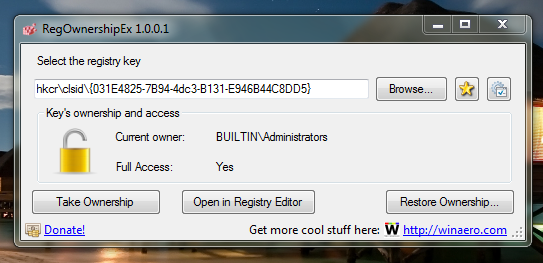
- Introduceți următorul text în caseta de text „Selectați cheia de registry”:
HKCR\CLSID\{031E4825-7B94-4dc3-B131-E946B44C8DD5} - Faceți clic pe butonul „Preluați proprietatea” pentru a obține acces deplin la cheia respectivă. În caz contrar, nu veți putea edita valorile cheii.
- După aceea, faceți clic pe butonul „Deschide în Editorul Registrului”. Aceasta va deschide Editorul Registrului.
- În partea dreaptă, veți vedea parametrul SortOrderIndex. Trebuie să-l setați la 80 în baza zecimala:

- În cazul în care rulați Windows 7 x64, trebuie să repetați pașii 1-4 și pentru următoarea cheie:
HKEY_LOCAL_MACHINE\SOFTWARE\Wow6432Node\Classes\CLSID\{031E4825-7B94-4dc3-B131-E946B44C8DD5}
Acest lucru este necesar pentru ca și pentru aplicațiile pe 32 de biți pe Windows pe 64 de biți, computerul să fie mutat deasupra Bibliotecilor.
Asta e! Deconectați-vă și conectați-vă din nou la contul dvs. Windows 7 pentru a vedea modificările.
Acum, este o idee bună să restabiliți permisiunile Registrului înapoi.
În RegOwnershipEx, faceți clic pe butonul „Restabiliți calitatea de proprietar...”, verificați cheile pe care le-ați schimbat mai sus și apăsați pe „Restabiliți proprietatea”:



